ファイアウォールガイド
RemotePCアプリはファイアウォールに対応しています。ほとんどの場合、インストール時にRemotePC関連のファイアウォール警告を許可するだけで十分です。
手動でファイアウォールの許可設定が必要な場合は、以下のTCPポート番号と実行ファイルを許可してください。
| サーバーアドレス | : | *.remotepc.com |
| ポート番号 | : | 443 |
| Windows用実行ファイル | : |
RemotePCUI.exe RemotePCDesktop.exe RemotePCService.exe RPCFTViewer.exe RPCFTHost.exe RPCCoreViewer.exe RPCUtilityHost.exe RPCDownloader.exe RPCFirewall.exe RPCUtilityViewer.exe RPCPrinterDownloader.exe RemotePCLauncher.exe RPCViewerUI.exe PreUninstall.exe |
| Mac用実行ファイル | ||
| 個人/SOHO・チームプラン | : |
RemotePCSuite File Transfer Host File Transfer HostUtilityTransfer RemotePCDesktop RemotePCView RPCVersionUpdate ViewerUtilityTransfer RemoteDPCService RemotePCHelper |
| 企業プラン(ビューア) | : |
RemotePCViewer RemotePCView File Transfer ViewerUtilityTransfer |
| 企業プラン(ホスト) | : |
RemotePCHost Host File Transfer HostUtilityTransfer RemotePCDesktopHost RemoteDPCServiceHost RemotePCHelperHost RPCVersionUpdate |
ネットワーク問題時のファイアウォール設定
ファイアウォールがネットワーク接続を妨げている可能性があります。以下のトラブルシューティング手順をお試しください。
Windows
- ファイアウォールを無効にする
- 「ファイアウォールとネットワーク保護」→「ドメインネットワーク」→「Windows Defender ファイアウォール」を「オフ」にします。
- 「ファイアウォールとネットワーク保護」→「プライベートネットワーク」→「Windows Defender ファイアウォール」を「オフ」にします。
- 「ファイアウォールとネットワーク保護」→「パブリックネットワーク」→「Windows Defender ファイアウォール」を「オフ」にします。
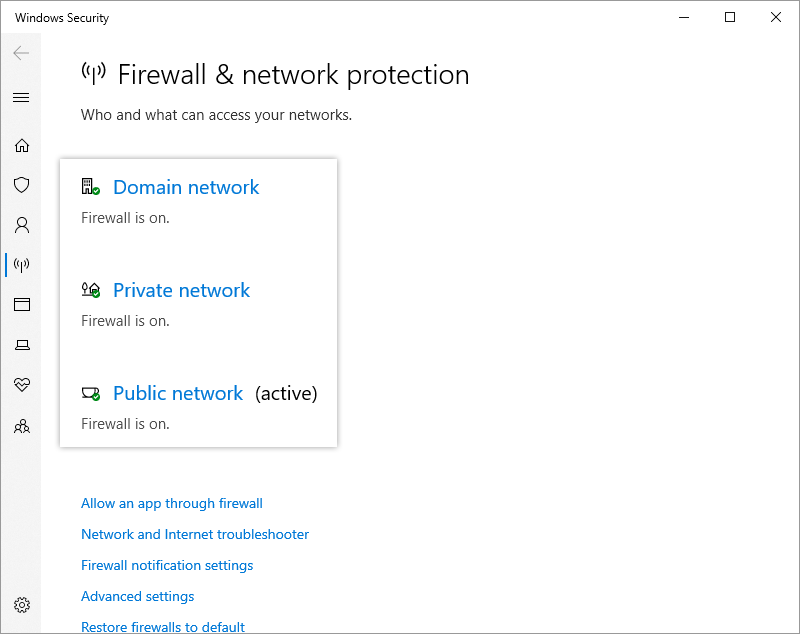
- Windowsファイアウォールで受信接続を許可する
- 「Windows Defender ファイアウォール(詳細設定)」→「操作」→「プロパティ」→「ドメインプロファイル」→「受信接続」で「許可」を選択し「適用」をクリック。
- 「Windows Defender ファイアウォール(詳細設定)」→「操作」→「プロパティ」→「プライベートプロファイル」→「受信接続」で「許可」を選択し「適用」をクリック。
- 「Windows Defender ファイアウォール(詳細設定)」→「操作」→「プロパティ」→「パブリックプロファイル」→「受信接続」で「許可」を選択し「適用」をクリック。
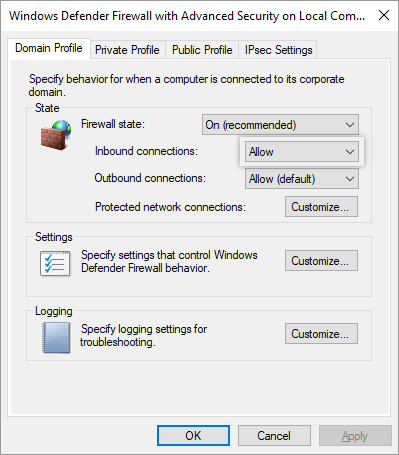
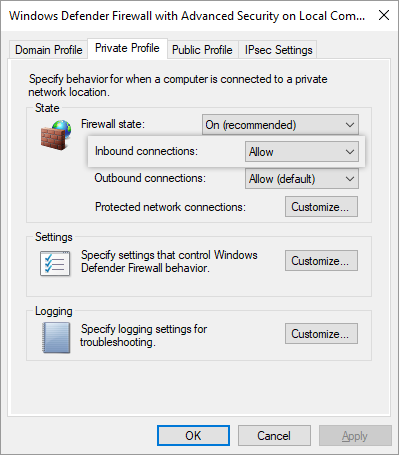
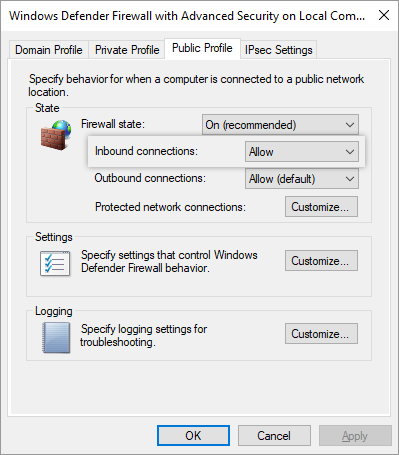
XP・Vistaの場合
- 「コントロールパネル」→「ネットワークとインターネット接続」→「Windowsファイアウォール」で「例外を許可しない」や「受信接続をブロックする」がオフになっていることを確認。
- 「例外」タブで上記「ファイアウォールガイド」に記載のファイルを追加。
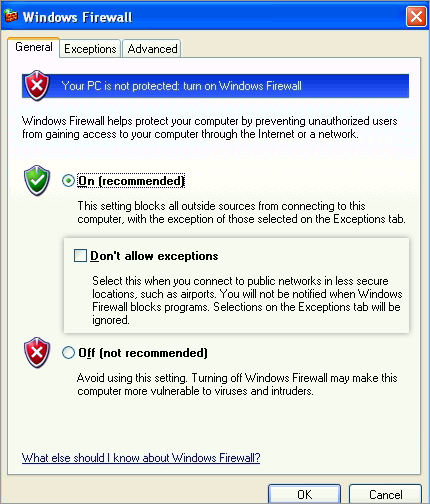
Mac
- ファイアウォールを無効にします。
- 有効のままにする場合は以下の手順を実施:
- 「システム環境設定」→「セキュリティとプライバシー」→「ファイアウォールを有効にする」→「ファイアウォールオプション…」
- 「すべての受信接続をブロック」をオフにします。
- 「署名済みソフトウェアが受信接続を自動的に許可する」にチェック。
 をクリックし、RemotePC関連のアプリをすべて追加。
をクリックし、RemotePC関連のアプリをすべて追加。- 「RemoteDPCService」が受信ネットワーク接続を許可するか尋ねられた場合は「許可」をクリック。
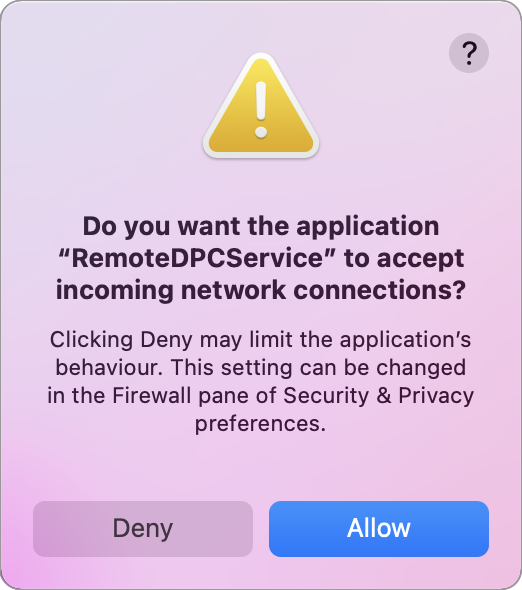
このメッセージはRemotePCインストール後の初回起動時に表示される場合があります。ファイアウォール設定を反映するためPCを再起動してください。
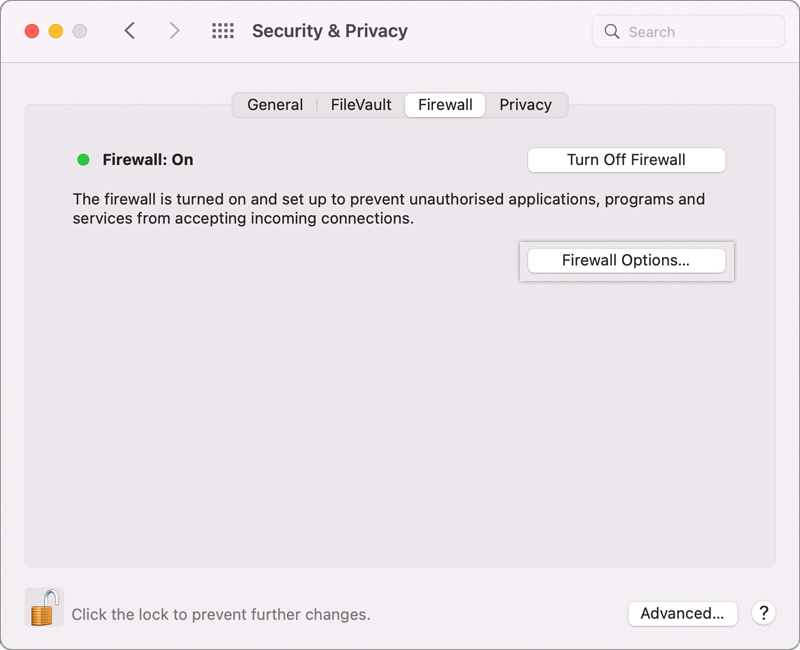
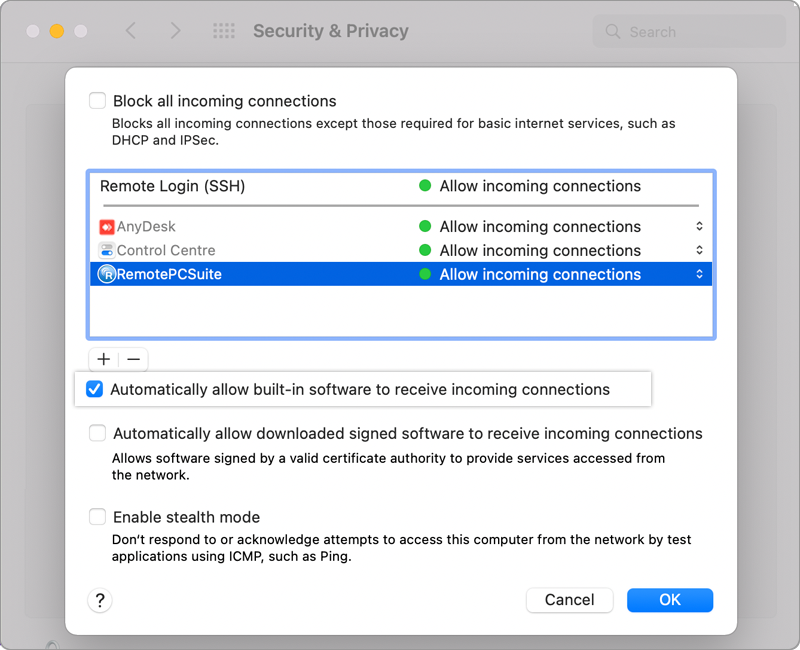
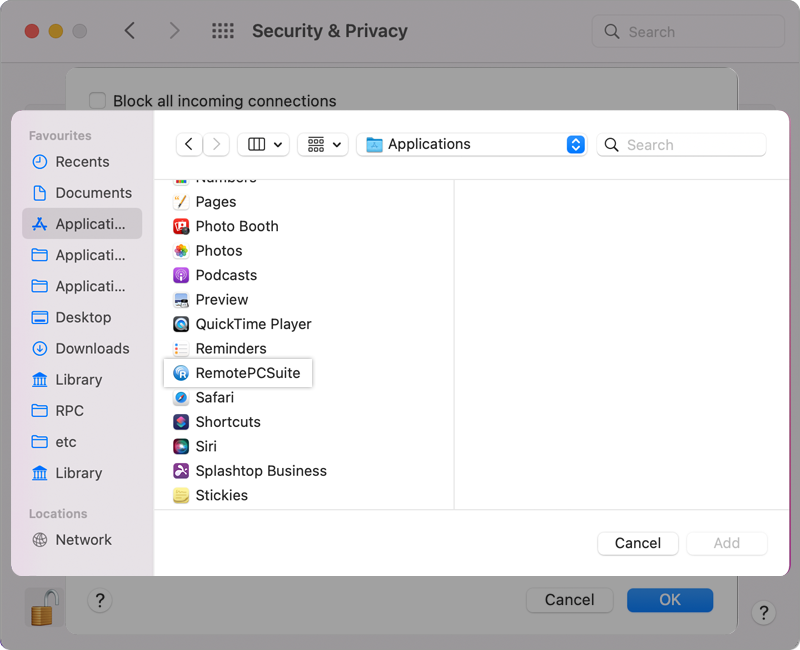
- パブリックIPがブロックされている可能性があります。[email protected]までIPをご連絡ください。
- IPのホワイトリスト登録:[email protected]にご連絡いただき、登録すべきIPを確認してください。
- Nortonファイアウォールの例外追加:参考リンク
- AVGファイアウォールの例外追加:参考リンク
問題が解決しない場合: